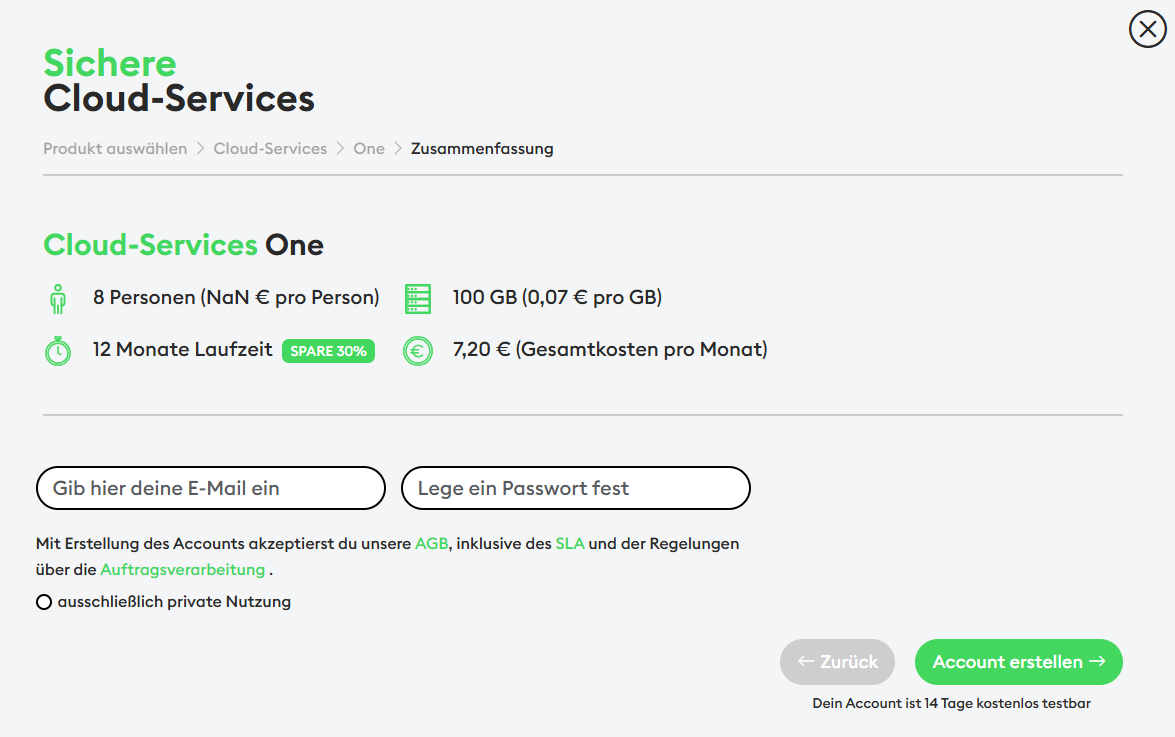Account erstellen
Wie erstelle ich einen Account bei luckycloud?
Um dich von unserem umfassenden Angebot und Service überzeugen zu können, hast du die Möglichkeit, luckycloud zunächst 14 Tage kostenlos zu testen.
Du möchtest mehr über unsere Produktvielfalt erfahren? Dann folge gerne unserer Schritt-für-Schritt-Anleitung. Zunächst benötigst du einen luckycloud Account. Besuche dafür unsere Webseite. Dort siehst du oben im Menü die Option „Kostenlos testen“.
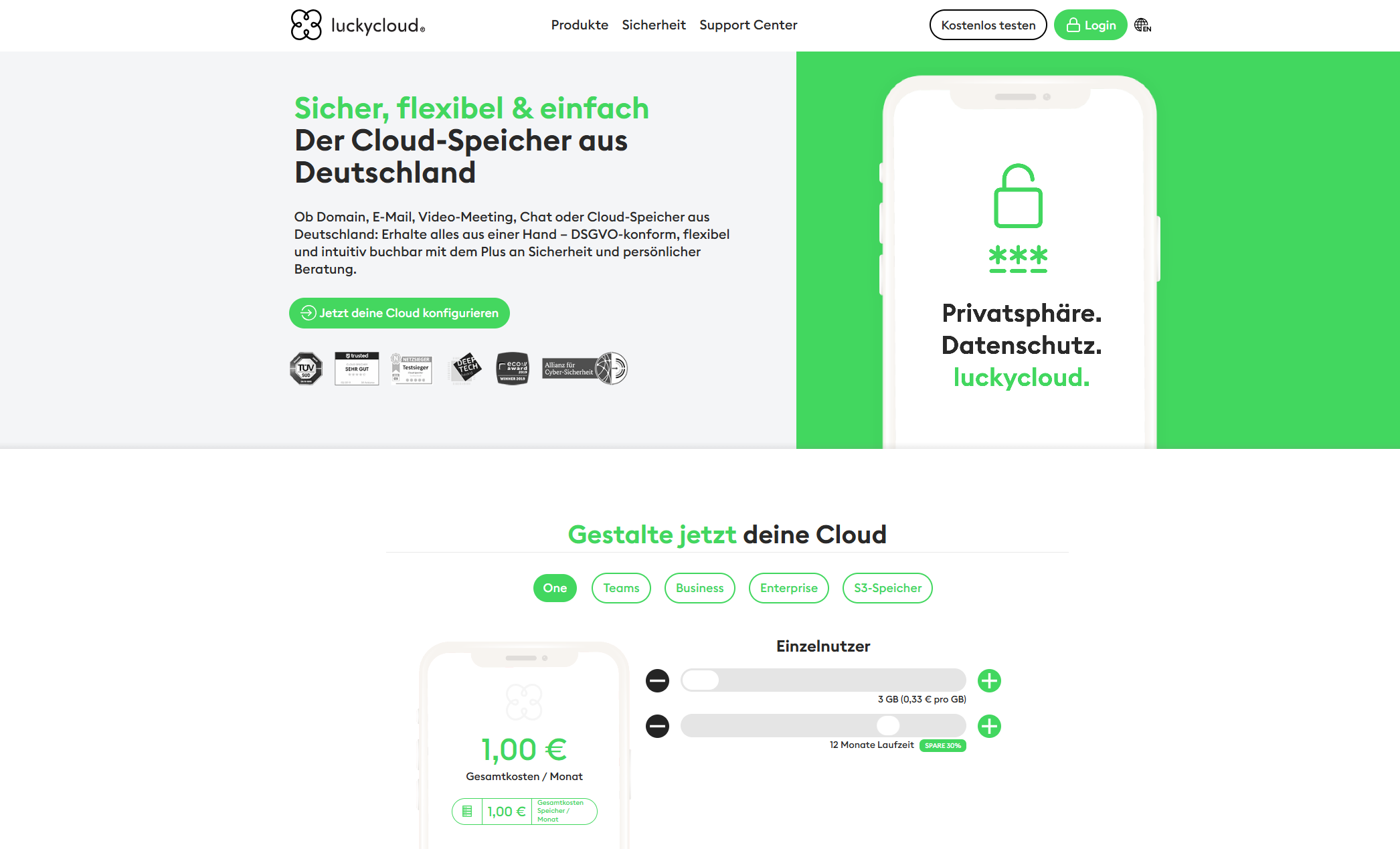
Klicke auf den Button „Kostenlos testen“ und es öffnet sich ein Pop-up-Fenster. Wähle dann aus, welches Produkt du testen möchtest. Du hast drei Optionen:
- Sichere Cloud-Services
- Kommunikationstools
- Hybrid Cloud
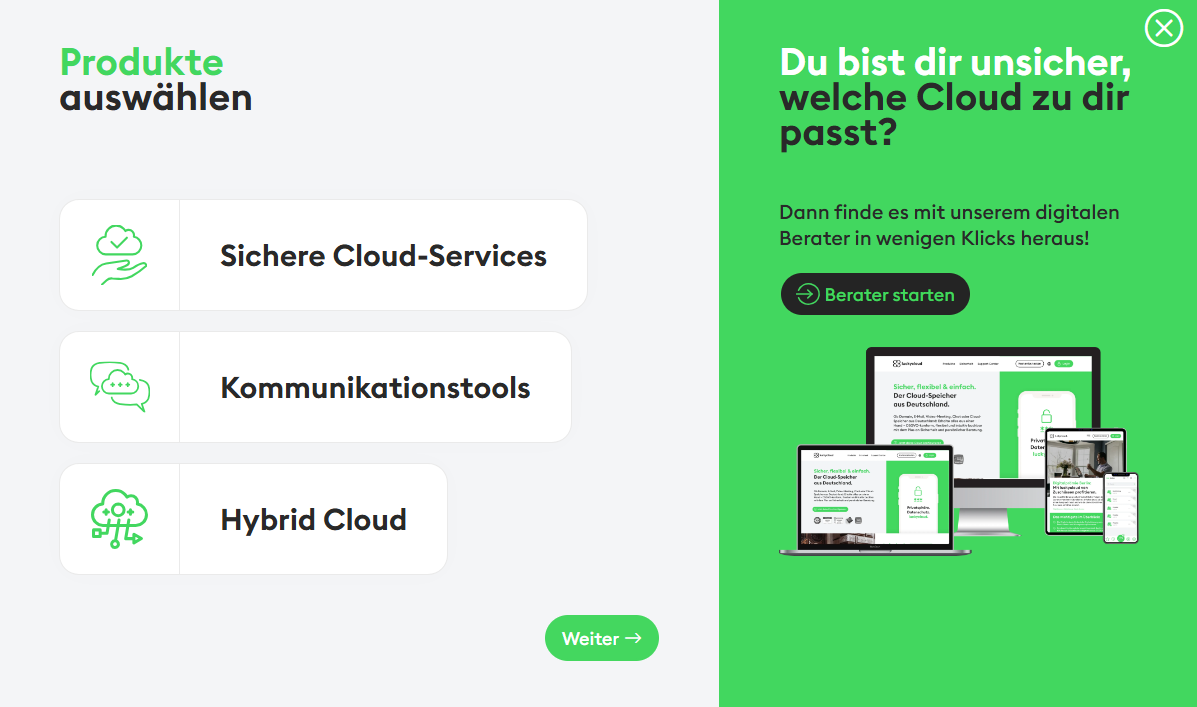
Für jedes Produkt gibt es zusätzliche Auswahlmöglichkeiten. Hier ein kurzer Überblick:
1. Sichere Cloud-Services
- One: luckycloud One ist unser Einstiegsangebot für dich. Damit hast du deine Daten wie Dokumente, Bilder und Musik jederzeit und überall griffbereit. Du kannst sie selbst mit Freunden oder Familienmitgliedern teilen, die keinen luckycloud Account besitzen.
- Teams: Mit luckycloud Teams kannst du deine Daten mit anderen Nutzern in kleinen Gruppen teilen und bearbeiten, egal ob beruflich mit Kollegen oder privat mit Familie und Freunden.
- Business: Profitiere als Unternehmen mit deinen Teams von den luckycloud Team-Vorteilen und zusätzlichen Admin-Features.
- Enterprise: luckycloud Enterprise ist die Cloud mit eigener Domain und individuellem Branding für Unternehmen und Reseller. Passe deine Cloud an dein Design an oder verkaufe individuell gestalteten Speicher ohne luckycloud Bezug.
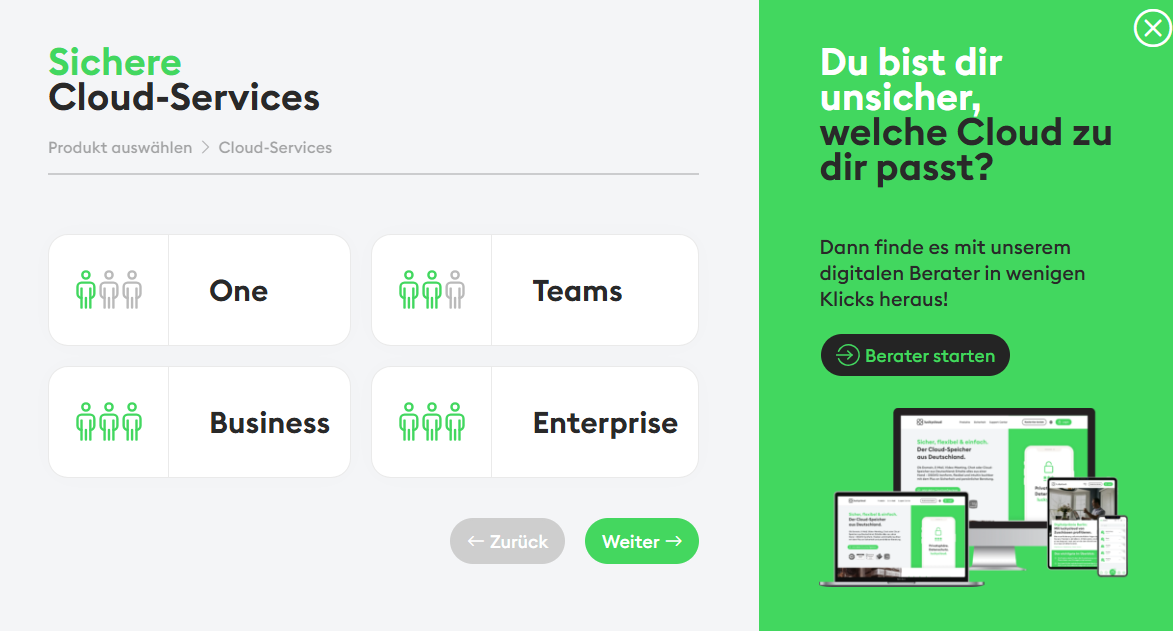
2. Kommunikationstools
- luckychat: Die Chat-Plattform von luckycloud ist eine sichere und flexible Kommunikationsplattform, die speziell für die Anforderungen moderner Unternehmen entwickelt wurde. Mit luckychat kannst du effizient und datenschutzkonform Informationen austauschen – sowohl intern im Team als auch extern mit Kunden oder Partnern. Die Lösung basiert auf Open-Source-Technologie und bietet maximale Transparenz und Kontrolle, ohne Abhängigkeit von Drittanbietern. Dank intuitiver Bedienung, Ende-zu-Ende-Verschlüsselung und Hosting auf deutschen Servern erfüllt luckychat höchste Sicherheitsstandards und ist sofort einsatzbereit.
- luckymeet: Mit luckymeet kannst du einfach und sicher virtuelle Meetings abhalten: ob für Teamgesprä-che, Workshops oder Kundenpräsentationen. Alles, was du brauchst, ist direkt integriert – von Video- und Audiofunktionen bis zu Tools für den gemeinsamen Austausch. Natürlich ist auch unsere Konferenzplattform DSGVO-konform, gehostet auf sicheren Servern in Deutschland und an dein individuelles Branding anpassbar. Lerne luckymeet kennen, arbeite effizienter und sei immer nah dran an deinem Team und deinen Kunden.
- Mail & Kalender: luckycloud bietet dir eine individuelle E-Mail-Adresse, optional mit deiner eigenen Domain, die du per Cloud verwalten kannst. Dank eines sicheren Postfachs mit integriertem Online-Kalender behalten du und dein Team alle Termine zu jedem Zeitpunkt im Blick, egal wo ihr euch befindet. Der Vorteil: Durch gängige Standards und Protokolle wie IMAP und CalDAV ist luckycloud Mail & Kalender mit allen E-Mail-Clients (Thunderbird, Outlook usw.) sowie mit iOS und Android kompatibel. Auch der luckycloud Kalender bietet dir vielfältige Features wie eine Erinnerungsfunktion, Synchronisierung per CalDAV und CardDAV, Im- und Export per ICS sowie teilbare Kalendereinträge mit Mitarbeitenden oder Kunden.
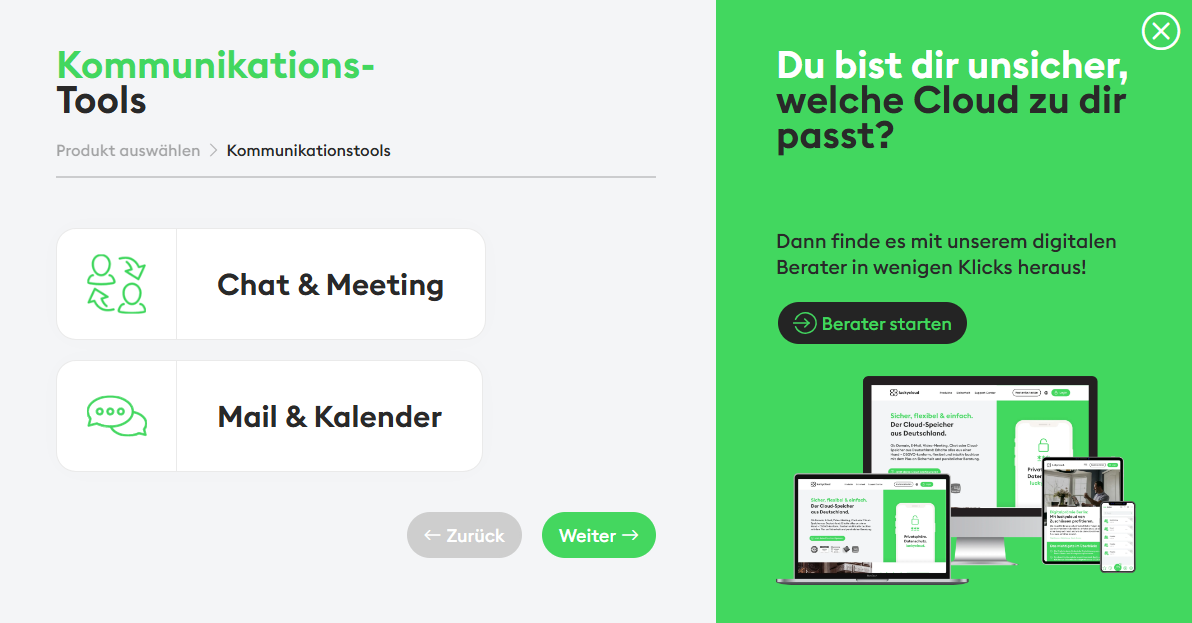
3. Hybrid Cloud
- S3-Speicher: Das Archivierungstool speichert für dich große Datenmengen sicher und flexibel. Darüber hinaus ermöglicht die erweiterbare Hybrid Cloud das Anwendungshosting für die Bereitstellung, Installation und Verwaltung von Webanwendungen, Softwarebereitstellung, Disaster Recovery sowie Big-Data-Analysen.
- NAS Sync: Unsere Hybrid Cloud luckycloud NAS Sync läuft vollständig automatisiert und geht auf die wichtigsten Anforderungen deiner Firma ein. Dazu zählen ein laufendes Backup aller Daten, der Zugriff auf Dateien und Ordner von jedem PC mit Internetzugang sowie die Möglichkeit, online gemeinsam an Dokumenten zu arbeiten.
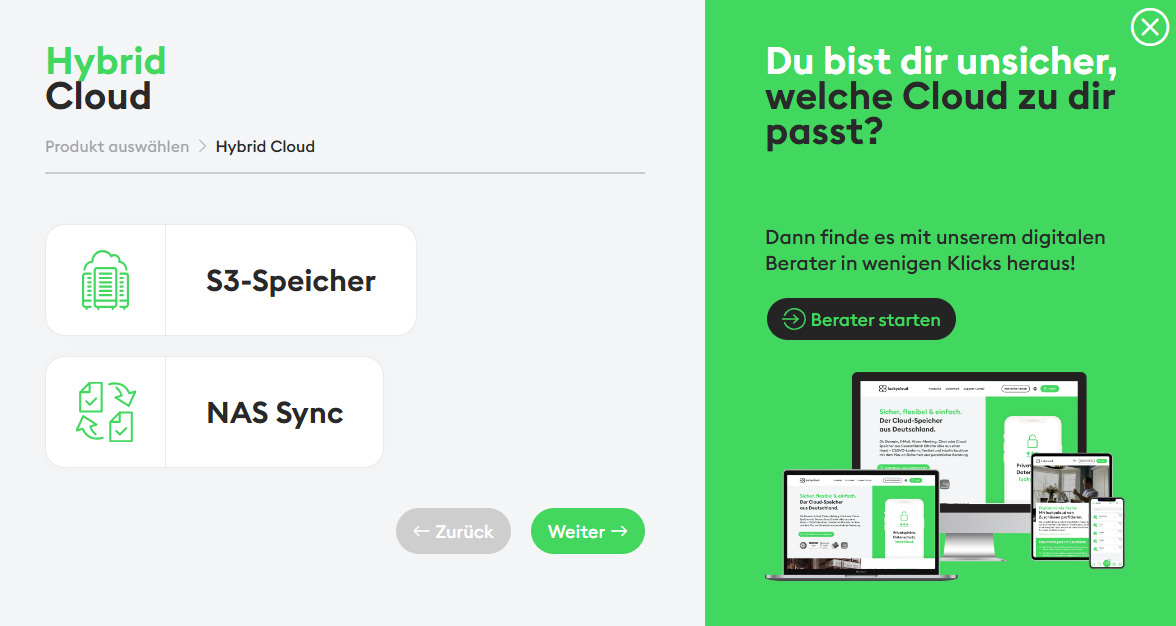
Hast du dich für ein Produkt entschieden und die Zusatzoptionen ausgewählt, lassen sich im nächsten Schritt Speicherplatz, Laufzeit sowie Teamgröße festlegen. Alle Optionen sind individuell anpassbar.
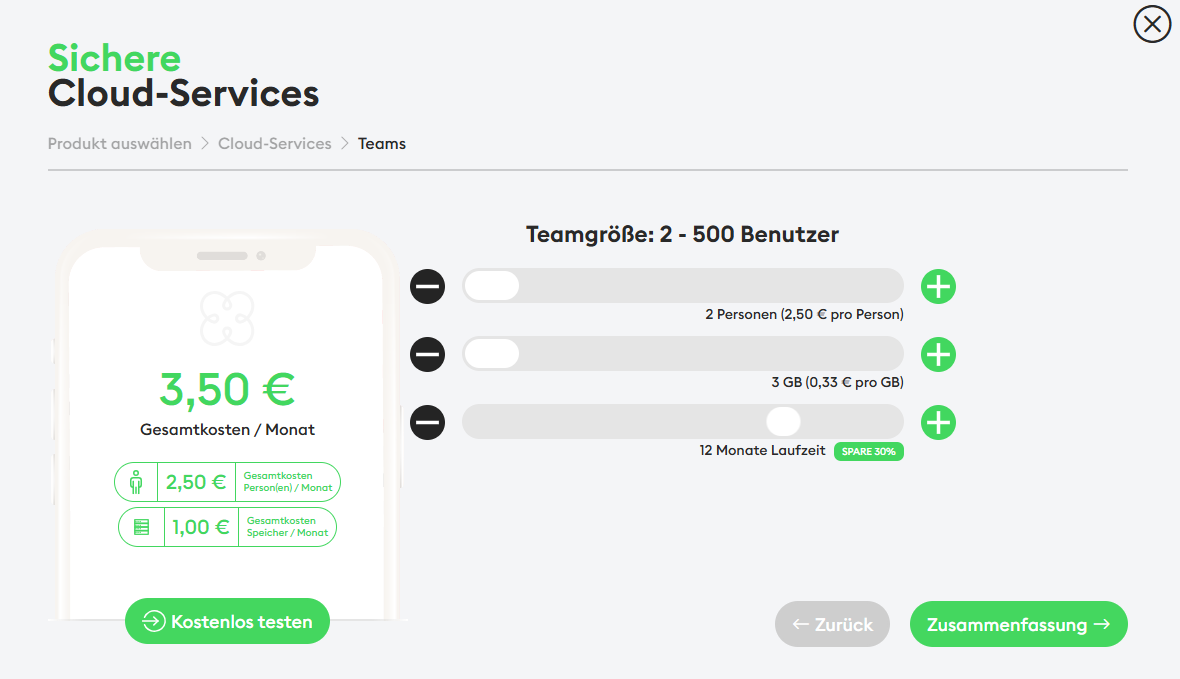
Bist du mit deinen Einstellungen zufrieden, klicke auf den Button „Zusammenfassung“. Hier bekommst du eine Übersicht aller ausgewählten Optionen und der anfallenden Kosten.
Aber keine Sorge – jeder Account startet mit einer 14-tägigen kostenlosen Testphase, die nicht automatisch verlängert wird. Du entscheidest selbst, ob du bei luckycloud bleiben möchtest.
Gib zum Schluss deine E-Mail-Adresse ein, die du für deinen luckycloud Account verwenden möchtest, und lege ein Passwort fest. Klicke dann auf den Button „Account erstellen“ – und du bist fertig!